大华录像机云台控制操作
大华 防爆一体化云台摄像仪 使用说明书
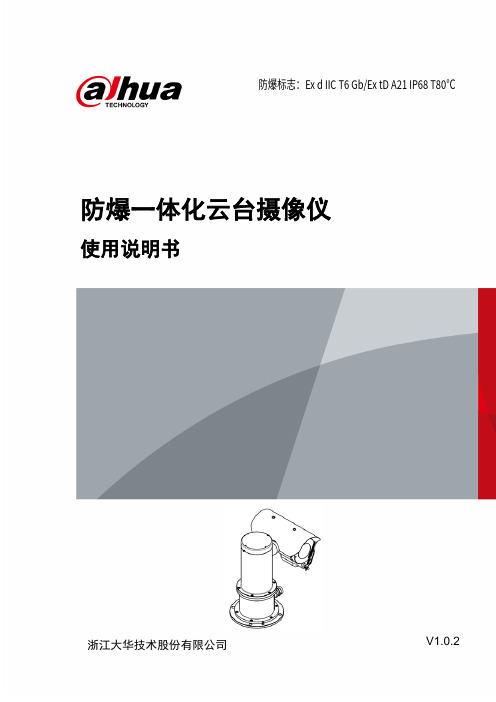
防爆一体化云台摄像仪使用说明书V1.0.2浙江大华技术股份有限公司防爆标志:Ex d IIC T6 Gb/Ex tD A21 IP68 T80℃前言概述本文档详细描述了防爆一体化云台摄像仪的产品概述、安装、连接、使用等内容。
符号约定在本文档中可能出现下列标识,代表的含义如下。
标识说明表示有中度或低度潜在危险,如果不能避免,可能导致人员轻微或中等伤害。
表示有潜在风险,如果忽视这些文本,可能导致设备损坏、数据丢失、设备性能降低或不可预知的结果。
表示是正文的附加信息,是对正文的强调和补充。
修订记录版本号修订内容发布日期V1.0.2 删除敏感词汇。
2020.11V1.0.1 更新模板。
更新公司。
2020.09V1.0.0 首次发布。
-装箱清单开箱之后请仔细核对包装箱内设备及配件,如有异样及缺失,请及时与当地供应商或公司客服部(400-672-8166)联系,产品实时更新,如有更改,恕不另行通知。
如有任何疑问或争议,请以公司最终解释为准。
序号名称数量备注1 防爆一体化云台摄像仪 1 -2 遮阳罩 1 -3 使用说明书 1 -4 产品合格证 1 -5 M10×45内六角圆柱头螺钉、平垫、弹垫、螺母5套用于安装一体化摄像仪6 M3、M10内六角扳手各1 安装产品、调试雨刷用7 防爆挠性管 1 1米使用安全须知感谢您选用本公司的防爆产品!安装、使用前请仔细阅读本手册,遵守警告事项,并妥善保存好本手册。
质量保证对于本公司生产的防爆一体化云台摄像仪在产品保修期内,本公司提供免费维修服务,但如有以下情形者,将酌情收取材料成本工时费用:●不按照使用说明书中的规定进行操作导致损坏。
●擅自拆机导致损坏。
●雷击及不可抗拒的自然灾害。
若公司与用户之间另有书面服务承诺或规定,将严格按照承诺或规定的要求进行处理。
安全保证该设备的运行符合以下两个条件:●设备的运行不会产生有害的干扰。
●设备的运行在一定程度上不受外部干扰,甚至是不良干扰的影响。
大华录像机云台控制操作

大华录像机云台控制操作可对云台的“方向、步长、变倍、聚焦、光圈”等做控制,设置时与方向键配合使用。
●可对云台的“方向、步长、变倍、聚焦、光圈、预置点、点间巡航、巡迹、线扫边界、辅助开关调用、灯光开关、水平旋转”等做控制,设置时与方向键配合使用。
●“步长”主要用于控制“速度”操作,例如步长为8的转动速度远大于步长为1的转动速度。
(其数值可通过鼠标单击数字软面板或前面板直接按键获得1~8步长,8为最大步长)。
●直接单击“变倍、聚焦、光圈“的、键键。
对放大缩小、清晰度、亮度进行调节。
●“云台转动“可支持8个方向(使用前面板时只能用方向键控制上,下,左,右4个方向)。
●设备前面板按键对应云台设置界面按钮:慢放快进上一段快速定位在方向的中间是快速定位键,只有支持该功能的协议才可以使用,而且只能用鼠标控制。
步骤1单击进入快速定位页面。
步骤2在界面上单击一点,云台会转至该点且将该点移至屏幕中央。
步骤3支持变倍功能。
在快速定位页面用鼠标进行拖动,拖动的方框支持4~16倍变倍功能,如果变大,则按住鼠标由上往下拖动,如果变小,则按住鼠标由下往上拖动。
拖动的方框越小变倍数越大,反之越小。
单击“云台控制主界面”中的展开菜单,可设置和调用“预置点”、“点间巡航”、“巡迹”、“线扫边界”等。
云台控制菜单示意图单击,进入“云台设置”界面,设置“预置点、点间巡航、巡迹和线扫边界”,如下图所示。
1、云台功能设置“预置点”的设置:步骤1进入“云台设置”界面,单击“预置点”页签。
步骤2通过方向按钮转动摄像头至需要的位置。
步骤3在预置点输入框中输入预置点值。
步骤4单击“设置”保存。
●“点间巡航”的设置:步骤1进入“云台设置”界面,单击“点间巡航”页签。
步骤2在“巡航线路”输入框中输入巡航路线值。
步骤3在预置点输入框中输入预置点值,单击“增加预置点”,即为在该巡航路线中增加了一个预置点。
●“巡迹”的设置:步骤1进入“云台设置”界面,单击“巡迹”页签步骤2单击“巡迹”,并将这一过程记录为巡迹X。
大华简易操作手册 文档

视频监控系统
培
训
手
册
1、录像查询及回放:在监视桌面下单击右键弹出矩形菜单选择回放即可
录像查询回放操作如下图:
2、云台的操作: 在监视桌面下选择你要控制的通道双击鼠标左键使之图像全屏然后单击右键弹出矩形菜单选择云台控制即可
控制界面如下图:
点击方向键选择你要监控的区域即可进入以上功能退出也是单击右键直至返回监控界面即可。
3、在云台操作界面的右边有变倍键点击可拉近拉远
4、如需设置两点间扫描监控如下图:
如图上在预置点输入数字92点击设置,此时你用鼠标点击球机的8维导航键,选择你要巡航监控区域在旋转球机时你的巡航角度不可以大于180度,大于180度就会在相反的方向巡航。
巡航路线设置完毕再点设置如下图:
然后在进入此界面:
在预置点内输入93点设置,此时这个AB两点的巡航就生成了,如需调用只需在下图的值框
内输入92后点预置点,此时球机就会按照你前面所设置的两点自动巡航,巡航路线可以无限修改。
5、下图为登录界面:
用户名密码如需修改可以进入主菜单的高级选项里的用户里进行修改。
大华硬盘录像机操作说明[整理]
![大华硬盘录像机操作说明[整理]](https://img.taocdn.com/s3/m/8d924e0e2379168884868762caaedd3383c4b532.png)
大华硬盘录像机快速操作说明书一、开机插上电源线,按下后面板的电源开关,电源指示灯亮,录像机开机。
开机后视频输出默认为多画面输出模式,若开机启动时间在录像设定时间内,系统将自动启动定时录像功能,相应通道录像指示灯亮,系统正常工作。
二、关机A. 关机时,按下后面板的电源开关即可关闭电源。
B. 进入【主菜单】 【关闭系统】中选择【关闭机器】。
断电恢复当录像机处于录像工作状态下,若系统电源被切断或被强行关机,重新来电后,录像机将自动保存断电前的录像,并且自动恢复到断电前的工作状态继续工作。
进入系统菜单正常开机后,单击鼠标左键或按遥控器上的确认键(Enter)弹出登录对话框,用户在输入框中输入用户名和密码。
(密码安全性措施:每 30分钟内试密码错误 3次报警,5次帐号锁定。
)说明:本机用户名:user密码:0000仅有监视、回放、备份等权限。
三、预览设备正常登录后,直接进入预览画面。
在每个预览画面上有叠加的日期、时间、通道名称,屏幕下方有一行表示每个通道的录像及报警状态图标(各种图标的含义见下表)。
通道画面提示:四、录像查询(可在两个通道同时选择需要备份的文件),再点击备份按钮回放的快进及慢放操作可连续按│点击日历图标会显示用户录像的记录““正常播放录像文件暂停时,用户按倒放及单帧回放提示:1、以上操作时播放器回放控制条面板上显示文件的播放速度、通道、时间、播放进度等信息。
2、倒放功能、手动单帧回放功能以及回放速度等都与硬件版本有关,请以播放器面板上的提示为准,或咨询公司技术支持询问硬件版本支持信息。
五、云台操作在单画面监控下,按辅助键Fn 或单击右键,弹出辅助功能菜单,按面板上的〈Fn〉键或遥控器上的〈辅助〉键可切换云台设置和图像颜色选项。
注:1、如遇到不支持的命令灰色显示;2、双击云台菜单头部可隐藏云台菜单界面。
云台设置可对云台的方向、步长、变倍、聚焦、光圈、预置点、点间巡航、巡迹、线扫边界、辅助开关调用、灯光开关、水平旋转等做控制,设置时与方向键配合使用。
大华监控主机系统操作技巧说明

监控主机操作说明一、开机与关机1、开机插上电源线,按下后面板的电源开关,电源指示灯亮,录像机开机,开机后视频输出默认为多画面输出模式,若开机启动时间在定时录像设定时间内,系统将自动启动定时录像功能,相应通道录像指示灯亮,系统正常工作。
2、进入系统菜单正常开机后,按Enter确认键(或单击鼠标左键)弹出[登录]对话框,用户在输入框中输入用户名和密码。
密码安全性措施:每30分钟内只能试密码5次,否则帐号锁定。
注:为安全起见请用户及时更改出厂默认密码,添加用户组、用户及修改用户,设置更改参见菜单操作——用户帐号。
关于输入法:除硬盘录像机前面板及遥控器可配合输入操作外,可按按钮进行数字,英文大小写,中文输入(可扩展)之间切换输入法,并直接在面板上的字符值进行鼠标选取输入相关值。
3、关机(更换硬盘须打开机箱并先切断外部电源)关机时,按住面板上POWER键3秒钟,停止硬盘录像机的所有工作,方可按下后面板的电源开关,关闭电源。
4、断电恢复当录像机处于录像、定时录像、报警录像工作状态下,若系统电源被切断或被强行关机,重新来电后,录像机将自动保存断电前的录像,并且自动恢复到断电前的工作状态继续工作。
二、录像操作用户可以根据自己的需求选择录像模式。
对不同模式的录像,通道发生录像时,在通道画面上显示录像标志。
1、如何进行录像按遥控器上的“录像”键或面板上的“●”键(更改录像设置需有相应控制权限),或在菜单[高级选项]>[录像控制]中查看录像菜单中各通道的状态,对应的通道下反显“●”,则为选中的通道菜单说明 按键顺序 说 明 屏幕图示1、方向键 ☐❑或相应的数字键 按键可切换本路录像开/关状态,反显“●”为开启通道录像 2、方向键♦ ◆ 按键可切换录像通道 3、保存 按确定按钮进行录像通道设置保存手动:设置通道录像可根据用户实际需要设置,也可全部设置为录像或不录像,即使“全”处于“●”状态进行状态设置。
自动:设置通道录像由定时界面里设置的定时、动态检测和报警的设置条件进行录像。
大华硬盘录像机云台设置使用说明

大华硬盘录像机云台设置使用说明书一、云台的操作(设置)在DVR的用户界面上依次选择“系统设置”和“云台控制”就进入了云台设置窗口。
如下:云台控制 1 X保存取消①通道:选择通道号②协议:选择云台协议③地址:对应通道球机的地址④后四项需根据实际情况进行设置(参考协议文档或说明书)二、云台的操作(控制)DVR多画面时,将鼠标移到某通道上,右键菜单中选择“云台控制”,即可激活该通道的云台控制窗口或当DVR处于单画面时,右键菜单中选择“云台控制”,即可激活当前通道的云台控制窗口.通过“页面切换”按钮一共可以切换出3个页面云台的操作(控制)♦菜单控制页面。
对球机菜单进行操作的页面基本控制页面。
包括方向和镜头的控制,并可通过“设置”按钮激活预置点,模式, 线扫,点间巡航设置窗口。
♦扩展控制页面云台控制页面切换包括预置点,模式,线扫,水平旋转,点间巡航,辅助开关以及灯光 的控制功能。
页面切换值匸^置區 匚模式二 {为扫 厂求礦转点间巡航)11助疸3 塗助Q云台的操作(控制)如下图所示:进入菜单退出菜单取消云台控制x确认♦变倍可将拍摄到的画面放大或者缩小♦聚焦可调整焦距,调节被拍摄画面的清晰度♦光圈可调节光圈的打开程度,避免光线太强或太暗导致画面不清楚云台的操作(控制)在所拍摄的画面上用鼠标画一个矩形,则云台(球机)将以所画矩形的中心点作为整个屏幕的中心点进行方向调整,并且根据所画矩形的大小,进行变倍聚焦的操作。
所画矩形越小,则放大倍数越高点击“ SIT”后进入全屏模式,便可用鼠标在画面上随意绘制矩形绘制矩形时,鼠标从上到下得拖动是放大,鼠标从下到上得拖动是缩小.云台的操作(预置点设置)预置点可以记录下某一个时刻云台(球机)的姿态,并为其赋予一个 编号,并且在需要的时候根据这个编号让球机恢复对应的姿态。
云台的操作(预置点清除)娈 云台控制 x ]预置点 叵二] 巡航馥路亡I I 里置二) 除预琵n点间巡肮摸式 线扫边界云台的操作(预置点调用)步长8 变倍 -聚集SIT设遇云台控制 X值点间巡航 辅助开 辅助关页面切换灯光开巫置屋 水平旋转云台控制 X步长8页面切换云台控制预置点 ;41 巡航拔路[亡]9~~_设置 一-一° 6除预置点厂)云台控制 X模式 线扫边界ISiliaX11^ X点 步长8 页面切换聲g 路[二 一増加预置宜清除预置点[间邇航功能 步长8SITG 变倍够 e 聚集够► e 光圈㊉U"设眞二:页面切换页面切换 云台的操作(点间巡航)云台腔制云台控制型置点__线扫边界据组编号逐个循环调用该组内的预置点 云台的操作(清除巡航点)云台的操作(开始巡航)功能 将若干个预置点编排成一组, 并赋予一个组编号。
大华硬盘录像机操作说明

大华硬盘录像机操作说明一、开机与关机1、开机插上电源线,按下后面板的电源开关,电源指示灯亮,录像机开机,开机后视频输出默认为多画面输出模式,若开机启动时间再录像设定时间内,系统将自动启动定时录像功能,相应通道录像指示灯亮。
2、进入系统菜单正常开机后,按Enter确认键(或单击鼠标左键)弹出登录对话框,用户在输入框中输入用户名和密码。
出厂时有4个用户admin,888888,666666及隐藏的default,前三个出厂密码与用户名相同。
admin,888888出厂时默认属于高权限用户,而666666出厂默认属于低权限用户,仅有监视、回放、备份等权限。
(为安全起见请及时更改默认密码)3、关机A 进入【主菜单】>【关闭系统】中选择【关闭机器】(关机时建议使用此方法,以避免意外断电时对DVR造成的损害。
)B 关机时,按下后面板的电源开关即可关闭电源。
4、断电回复当录像机处于录像、定时录像、报警录像工作状态下,若系统电源被切断或被强行关机,重新来电后,录像机将自动保存断电前的录像,并且自动恢复到断电前的工作状态继续工作。
5、更换硬盘摄像机纽扣电池更换硬盘摄像机的纽扣电池建议选用相同型号的电池。
定期检查系统时间,一般每年更换一次电池以保证系统时间的准确性。
二、录像操作1、预览设备正常登陆后,直接进入预览画面。
在每个预览画面上有叠加的日期、时间、通道名称,屏幕下方有一行表示每个通道的录像及报警状态图标。
2、手动录像提示:手动录像要求用户具有“录像操作权”,在进行这项操作前请确认硬盘录像机内已经安装且已经正确格式化硬盘。
2.1进入手动录像操作界面单击鼠标右键或在【主菜单】>【高级选项】>【录像控制】中可进入手动录像操作界面。
在预览模式下按前面板【录像/●】兼或遥控器上的【录像】键可进入手动录像操作界面。
2.2开启/关闭某个或某些通道要开启/关闭某个通道的录像,首先查看该通道录像状态。
(“○”表示关闭,“●”表示开启)使用左右方向键移动活动框到该通道,使用上下方向键或相应数字键切换开启/关闭状态。
大华硬盘录像机云台设置使用说明书
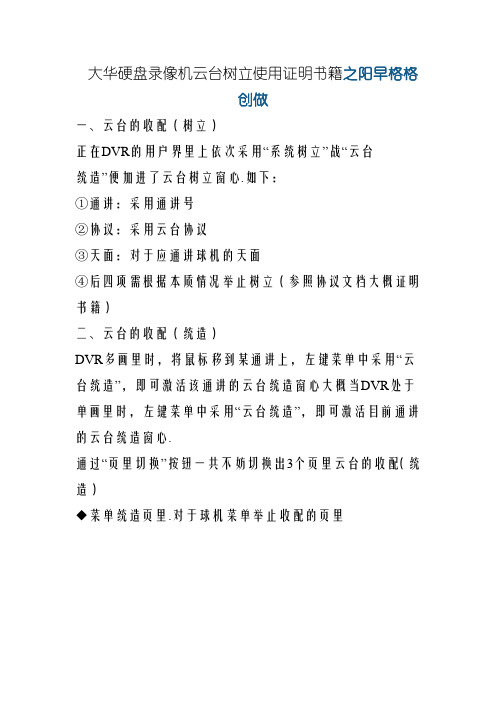
大华硬盘录像机云台树立使用证明书籍之阳早格格创做一、云台的收配(树立)正在DVR的用户界里上依次采用“系统树立”战“云台统造”便加进了云台树立窗心.如下:①通讲:采用通讲号②协议:采用云台协议③天面:对于应通讲球机的天面④后四项需根据本质情况举止树立(参照协议文档大概证明书籍)二、云台的收配(统造)DVR多画里时,将鼠标移到某通讲上,左键菜单中采用“云台统造”,即可激活该通讲的云台统造窗心大概当DVR处于单画里时,左键菜单中采用“云台统造”,即可激活目前通讲的云台统造窗心.通过“页里切换”按钮一共不妨切换出3个页里云台的收配(统造)◆菜单统造页里.对于球机菜单举止收配的页里基础统造页里.包罗目标战镜头的统造,并可通过“树立”按钮激活预置面,模式,线扫,面间巡航树立窗心.◆扩展统造页里包罗预置面,模式,线扫,火仄转化,面间巡航,辅帮开闭以及灯光的统造功能.云台的收配(统造)如下图所示:◆变倍可将拍摄到的画里搁大大概者缩小◆散焦可安排焦距,安排被拍摄画里的浑晰度◆光圈可安排光圈的挨开程度,预防光芒太强大概太暗引导画里没有领会云台的收配(统造)正在所拍摄的画里上用鼠标画一个矩形,则云台(球机)将以所画矩形的核心面动做所有屏幕的核心面举止圆背安排,而且根据所画矩形的大小,举止变倍散焦的收配.所画矩形越小,则搁大倍数越下面打“SIT”后加进齐屏模式,即可用鼠标正在画里上随意画造矩形画造矩形时,鼠标从上到下得拖动是搁大,鼠标从下到上得拖动是缩小.云台的收配(预置面树立)预置面不妨记录下某一个时刻云台(球机)的姿态,并为其给予一个编号,而且正在需要的时间根据那个编号让球机回复对于应的姿态.云台的收配(预置面扫除)云台的收配(预置面调用)云台的收配(面间巡航)将若搞个预置面编排成一组,并给予一个组编号.开初面间巡航时根据组编号逐个循环调用该组内的预置面云台的收配(扫除巡航面)云台的收配(开初巡航)云台的收配(录造模式)模式佳像录音机一般,能把一段脚动统造云台(球机)的历程录造下去,需要的时间不妨回搁那一段动做.云台的收配(回搁模式)云台的收配(线扫鸿沟设定)线扫需要设定左鸿沟战左鸿沟,开初线扫时镜头便会正在二个鸿沟之间反复扫描.云台的收配(线扫)云台的收配(火仄转化)火仄转化不妨让云台(球机)按一个目标没有断匀速转化云台的收配(辅帮开闭)云台(球机)提供了一组辅帮开闭,用编号去辨别,可调用雨刷,夜视,除霜等辅帮功能.简曲对于应闭系请参照简曲协议.云台的收配(灯光)灯光功能虽属于辅帮功能,但是由于使用比较一致,所以单独动做了一个功能.使用该功能不妨挨开云台(球机)的白中灯大概一般照明灯光云台的收配(菜单收配)用去对于云台(球机)菜单举止收配,包罗加进,退出,确认与消,以及菜单目标采用如果目前协议收援菜单收配,则可通过“页里切换”按钮加进菜单统造页里.正在云台统造界里面打【树立】加进功能树立菜单,界里如下:功能树立界里1、预置面设定某圆背为预置面,调用该预置面值,云台自动转化到设定圆背.1)预置面树立树立某圆背为预置面,步调如下:第一步:通过目标键将云台转化到预置面位子,面树立键加进;第二步:面打预置面按钮,正在预置面输进框中输进预置面“值”(为预置面树立一个名字,比圆1、2);第三步:面打树立键,完成树立,即预置面值与预置面位子相对于应.扫除预置面:输进预置面“值”,面打扫除预置面按钮,扫除该预置面树立.2)预置面调用面打页里切换键,加进云台操控界里.正在值输进框中输进预置面的“值”,面打预置面按钮,即云台运止到相映预置面.云台操控界里2、面间巡航多个预置面连交而成的巡航线路,调用面间巡航,云台正在树立的巡航线路上反复运止.1)面间巡航树立巡航线路为多个预置面连交而成的巡航轨迹,树立步调如下:第一步:通过目标键将云台转化到指定圆背,面打树立键加进第二步:面打面间巡航钮,正在巡航线路对于话框输进巡航线路值,正在预置面对于话框输进预置面值,面打减少预置面键,即树立指定圆背为面间巡航的预置面之一;也可减少战简略已经树立完成巡航门路的预置面第三步:沉复第一步战第二步收配,曲到树立出指定巡航线路的所有预置面扫除预置面:输进预置面数,面打扫除预置面按钮,扫除该预置面树立.扫除巡航线路:输进巡航线路数,面打扫除巡航线路按钮,扫除该扫除巡航线路面树立.面间巡航树立:2)面间巡航调用面打页里切换键,加进云台操控界里.正在值输进框中输进面间巡航值,面打面间巡航按钮,即云台正在巡航门路上反复运止.面打停止键停止巡航.3、巡迹通过收配云台,树立一条巡迹门路,调用巡迹,云台正在树立的巡迹线路上反复运止.1)巡迹树立巡迹门路树立,步调如下:第一步:面打树立键,;第二步:面打巡迹按钮,正在巡迹值输进框中输进巡迹值;第三步:面打开初键,加进页里,举止变倍、散焦、光圈大概目标等一系列的收配,面打树立键返回;第四步:面打中断键完成树立.即巡迹值与相映门路相对于应,左键退出树立页里.巡迹树立2)巡迹调用面打页里切换键,加进云台操控界里.正在值输进框中输进巡迹数,面打巡迹按钮,即云台根据树立门路举止运止.面打目标键停止.4、线扫鸿沟正在火仄线上,树立一条门路,调用线扫,云台根据树立的门路举止反复运止.1)线扫树立树立某一段火仄弧线为云台搜索的轨迹,步调如下:第一步:正在图5.1,操控目标键将云台转化到指定圆背,面打树立键加进,选定左鸿沟,第二步:操控圆背键采用指定位子,面打树立键加进,选定左鸿沟面,返回;第三步:完成树立,即树立位子为左鸿沟战左鸿沟.注:安排鸿沟正在共一火仄线,将根据云台从左鸿沟面沿反目标转化到左鸿沟面,举止循环转化;安排鸿沟没有正在共一火仄线,云台只正在与左鸿沟面贯串的火仄轨迹线的终端动做左鸿沟面,从左边界面沿反目标转化到左鸿沟面,举止循环转化.线扫鸿沟2)线扫调用面打页里切换键,加进云台操控界里.面打线扫按钮,云台根据树立的门路举止反复运止.面打停止键停止线扫.5、火仄转化面打火仄转化按钮,云台举止火仄转化(相对于摄像头本有的位子举止火仄转化).面打停止键停止6、翻转面打火仄转化按钮,云台举止翻转.7、复位云台沉新开用,所有树立的数据置整.。
- 1、下载文档前请自行甄别文档内容的完整性,平台不提供额外的编辑、内容补充、找答案等附加服务。
- 2、"仅部分预览"的文档,不可在线预览部分如存在完整性等问题,可反馈申请退款(可完整预览的文档不适用该条件!)。
- 3、如文档侵犯您的权益,请联系客服反馈,我们会尽快为您处理(人工客服工作时间:9:00-18:30)。
大华录像机云台控制操作
可对云台的“方向、步长、变倍、聚焦、光圈”等做控制,设置时与方向键配合使用。
●可对云台的“方向、步长、变倍、聚焦、光圈、预置点、点间巡航、巡
迹、线扫边界、辅助开关调用、灯光开关、水平旋转”等做控制,设置
时与方向键配合使用。
●“步长”主要用于控制“速度”操作,例如步长为8的转动速度远大于步
长为1的转动速度。
(其数值可通过鼠标单击数字软面板或前面板直接按
键获得1~8步长,8为最大步长)。
●直接单击“变倍、聚焦、光圈“的、键键。
对放大缩小、清晰度、
亮度进行调节。
●“云台转动“可支持8个方向(使用前面板时只能用方向键控制上,下,
左,右4个方向)。
●设备前面板按键对应云台设置界面按钮:
慢放
快进
上一段
快速定位
在方向的中间是快速定位键,只有支持该功能的协议才可以使用,而且只能用鼠标控制。
步骤1单击进入快速定位页面。
步骤2在界面上单击一点,云台会转至该点且将该点移至屏幕中央。
步骤3支持变倍功能。
在快速定位页面用鼠标进行拖动,拖动的方框支持4~16倍变倍功能,如果变大,则按住鼠标由上往下拖动,如果变小,则按
住鼠标由下往上拖动。
拖动的方框越小变倍数越大,反之越小。
单击“云台控制主界面”中的展开菜单,可设置和调用“预置点”、“点间巡航”、“巡迹”、“线扫边界”等。
云台控制菜单示意图
单击,进入“云台设置”界面,设置“预置点、点间巡航、巡迹和线扫边界”,如下图所示。
1、云台功能设置
“预置点”的设置:
步骤1进入“云台设置”界面,单击“预置点”页签。
步骤2通过方向按钮转动摄像头至需要的位置。
步骤3在预置点输入框中输入预置点值。
步骤4单击“设置”保存。
●“点间巡航”的设置:
步骤1进入“云台设置”界面,单击“点间巡航”页签。
步骤2在“巡航线路”输入框中输入巡航路线值。
步骤3在预置点输入框中输入预置点值,单击“增加预置点”,即为在该巡航路线中增加了一个预置点。
●“巡迹”的设置:
步骤1进入“云台设置”界面,单击“巡迹”页签
步骤2单击“巡迹”,并将这一过程记录为巡迹X。
步骤3单击“开始”,然后回到云台设置主界面进行“变倍”、“聚焦”、“光圈”或“方向”等一系列的操作。
步骤4回到下图所示菜单,单击“结束”。
“线扫边界”的设置:
步骤1进入“云台设置”界面,单击“线扫边界”页签。
步骤2通过方向选择摄像头线扫的左边界,再单击“左边界”。
步骤3通过方向按钮选择摄像头线扫的右边界,再单击“右边界”。
完成线扫路线的设置。
2、云台功能调用
单击“云台控制主界面”中的展开菜单,进入如下图界面,主要为功能的调用。
●“预置点”的调用:
步骤1进入“云台控制主菜单”,在“值”输入框中输入需要调用的预置点。
步骤2单击,即可进行调用。
步骤3再单击,停止调用预置点。
●“巡迹”的调用:
步骤1进入“云台控制主菜单”,在“值”输入框中输入需要调用的巡迹。
步骤2单击“巡迹”按钮,即可进行调用。
摄像机自动地按设定的运行轨迹往复不停地运动。
步骤3再单击,停止巡迹。
●“点间巡航”的调用:
步骤1进入“云台控制主菜单”,在“值”输入框中输入需要调用的点间巡航。
步骤2单击“点间巡航”按钮,即可进行调用。
步骤3单击,停止巡航。
●“线扫”的调用:
步骤1进入“云台控制主菜单”,在“值”输入框中输入需要调用的线扫。
步骤2单击,开始按先前设置线扫路线进行线扫操作。
步骤3单击,停止线扫。
●“水平旋转”的调用:
步骤1进入“云台控制主菜单”。
步骤2单击“水平旋转”按钮,摄像头进行水平旋转(相对摄像头原有的位置进行水平旋转)。
步骤3支持转至预置点,进行点间巡航,运行巡迹,辅助开关调用,线扫,水平旋转和灯光开关。
此处的预置点,点间巡航,巡迹,辅助开关
都需要有值作为控制参数,这里的参数没有做数值的校验工作。
其
中,前三个操作的参数都是用户自己设的,而辅助开关的参数含义
需要参考前端摄像机的说明书。
少数情况下会被用来做特殊处理功
能。
●辅助开关:
单击,进入“辅助开关“界面。
辅助功能中的选项跟使用的协议对应,辅助号码对应解码器上的辅助开关。
